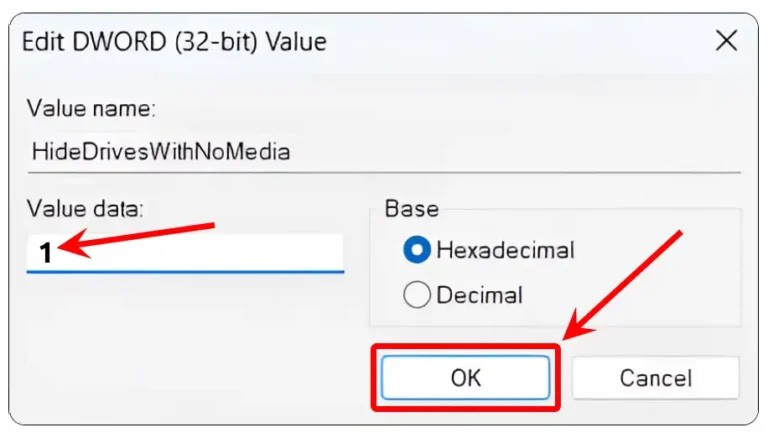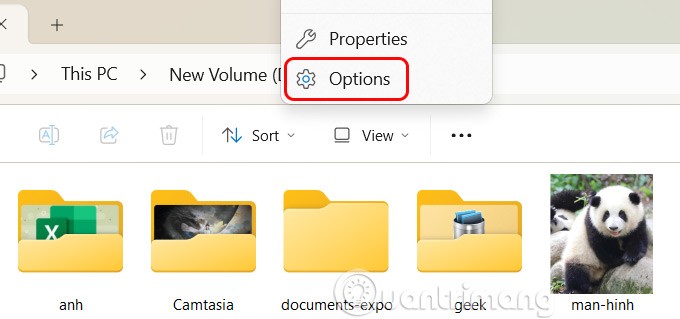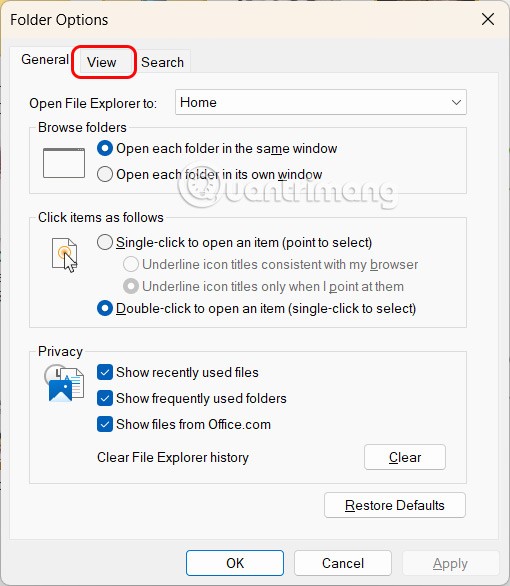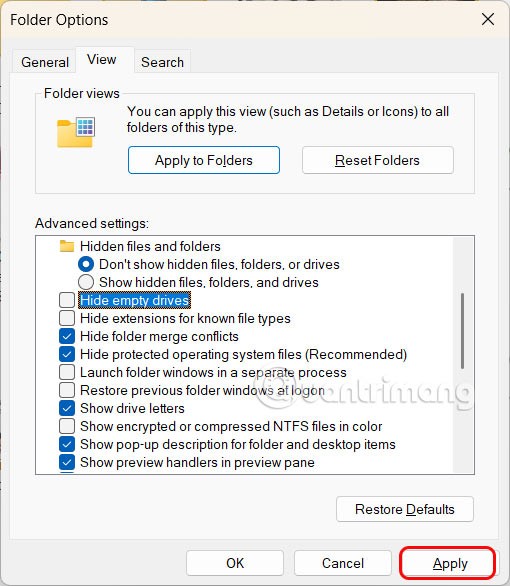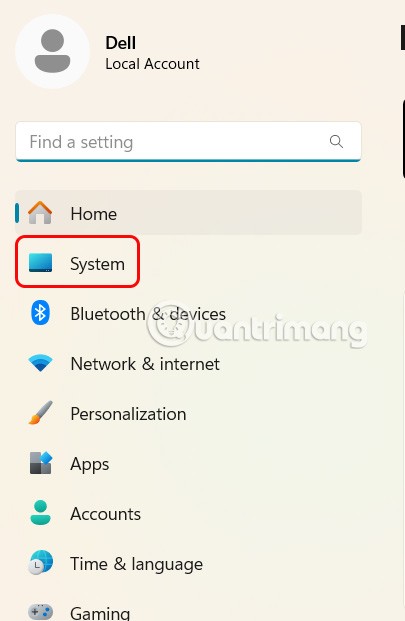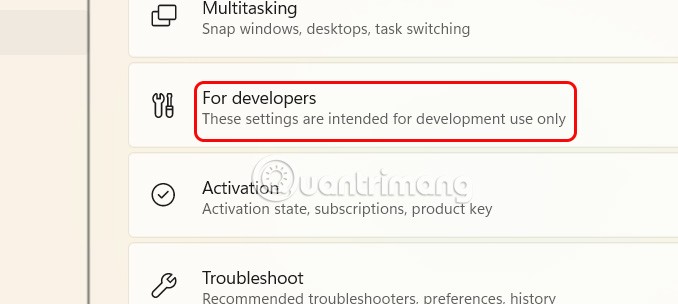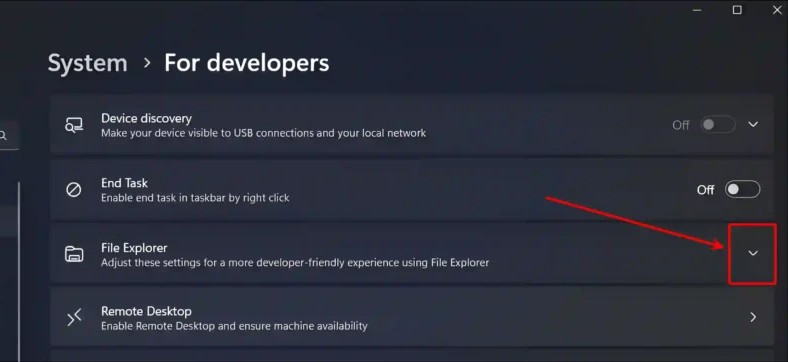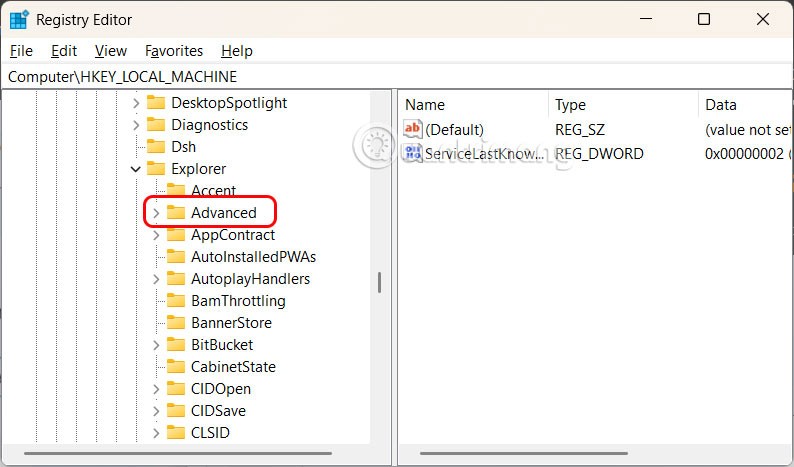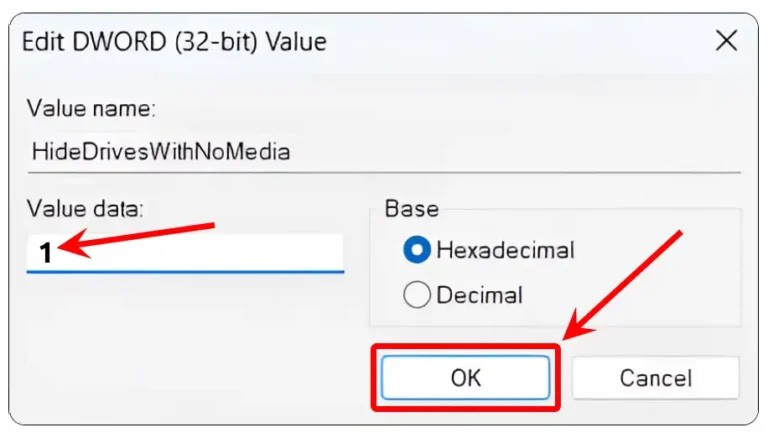Mudah sahaja untuk menunjukkan atau menyembunyikan pemacu keras kosong dalam File Explorer pada Windows 11, sama ada anda menggunakan komputer riba atau desktop. Pemacu kosong pada komputer ialah pemacu keras yang tidak mengandungi sebarang fail atau data. Dalam Windows 11, pemacu keras kosong disembunyikan secara lalai. Walau bagaimanapun, Microsoft membenarkan pengguna Windows memaparkan cakera keras kosong, atau menukarnya mengikut kehendak mereka. Berikut ialah panduan untuk menyembunyikan atau menunjukkan pemacu keras kosong Windows 11.
Sembunyikan, tunjukkan cakera keras kosong dalam File Explorer
Langkah 1:
Tekan kombinasi kekunci Windows + E untuk membuka File Explorer . Kemudian kami klik pada ikon 3 titik dan pilih Pilihan dalam senarai yang dipaparkan.
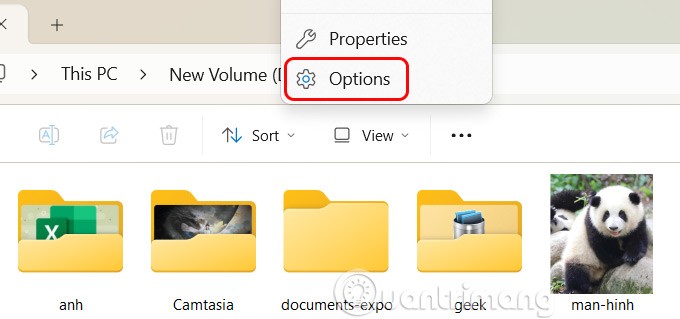
Langkah 2:
Paparkan antara muka tersuai, pengguna mengklik pada tab Lihat untuk melaraskan.
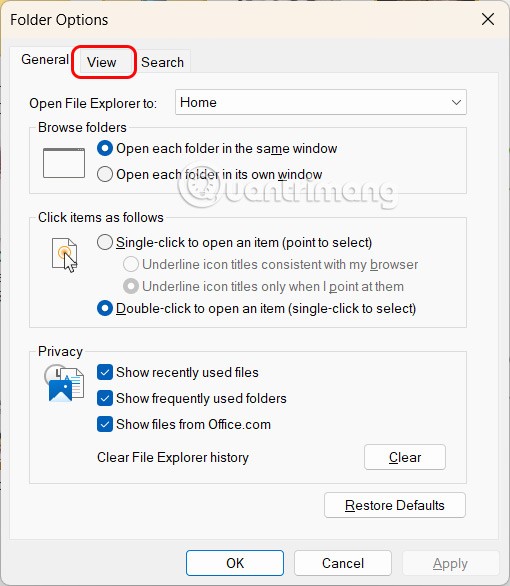
Langkah 3:
Lihat ke bawah pada tetapan Sembunyikan Pemacu Kosong untuk menyembunyikan atau menunjukkan pemacu keras kosong pada Windows 11 yang anda suka.
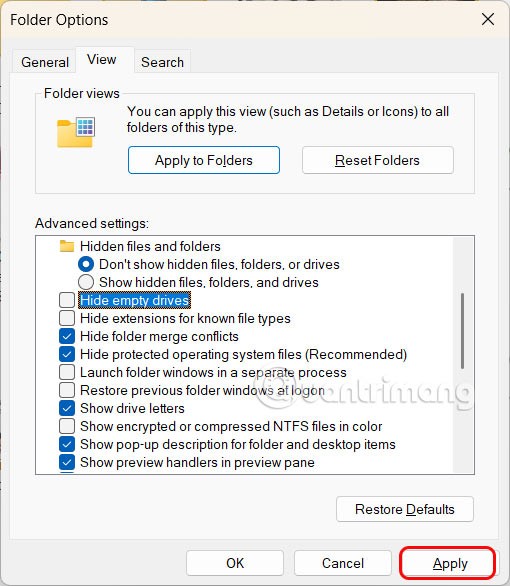
Sembunyikan, tunjukkan pemacu keras percuma Windows 11 melalui Tetapan
Langkah 1:
Tekan Windows + I untuk membuka Tetapan, kemudian klik pada Sistem di sebelah kiri antara muka.
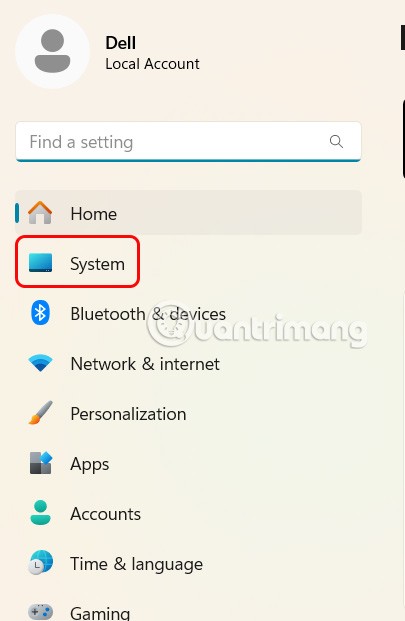
Langkah 2:
Teruskan melihat kandungan di sebelah anda dan klik pada Untuk Pembangun .
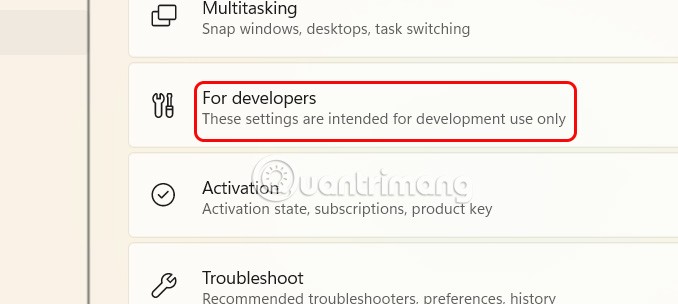
Dalam antara muka penyesuaian, klik File Explorer untuk menukar antara muka File Explorer.
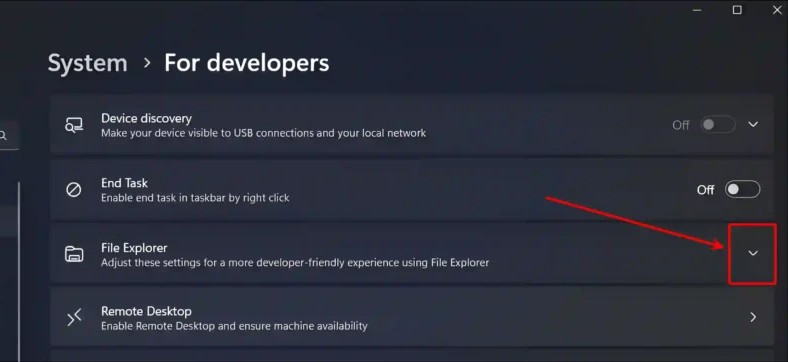
Langkah 3:
Dalam Penjelajah Fail, klik ikon anak panah lungsur dan matikan Tunjukkan Pemacu Kosong untuk menyembunyikan pemacu keras kosong pada komputer anda.

Sembunyikan atau tunjukkan pemacu keras Windows 11 melalui Registry Editor
Langkah 1:
Anda membuka kotak dialog Run dan masukkan kata kunci regedit .

Kemudian pengguna mengakses laluan Computer\HKEY_CURRENT_USER\Software\Microsoft\Windows\CurrentVersion\Explorer\Advanced .
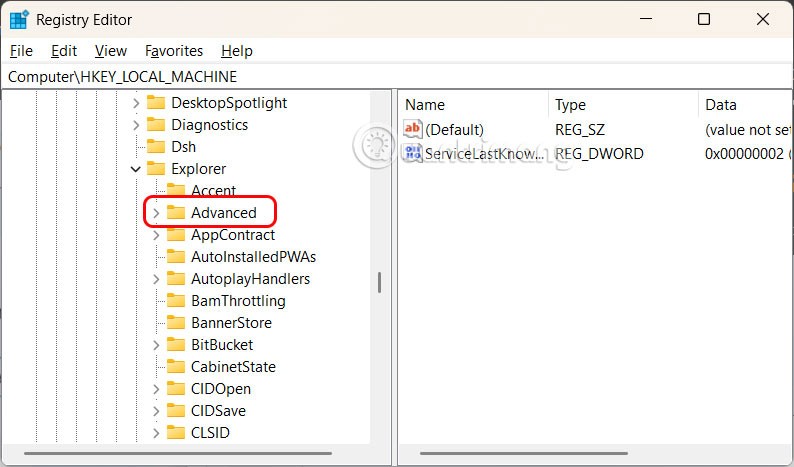
Langkah 2:
Klik dua kali nilai HideDrivesWithNoMedia untuk melaraskan.

Sekarang masukkan 0 dalam Data Nilai untuk memaparkan cakera keras percuma pada Windows 11.

Jika anda ingin menyembunyikan cakera keras kosong pada Windows 11, tekan 1 .